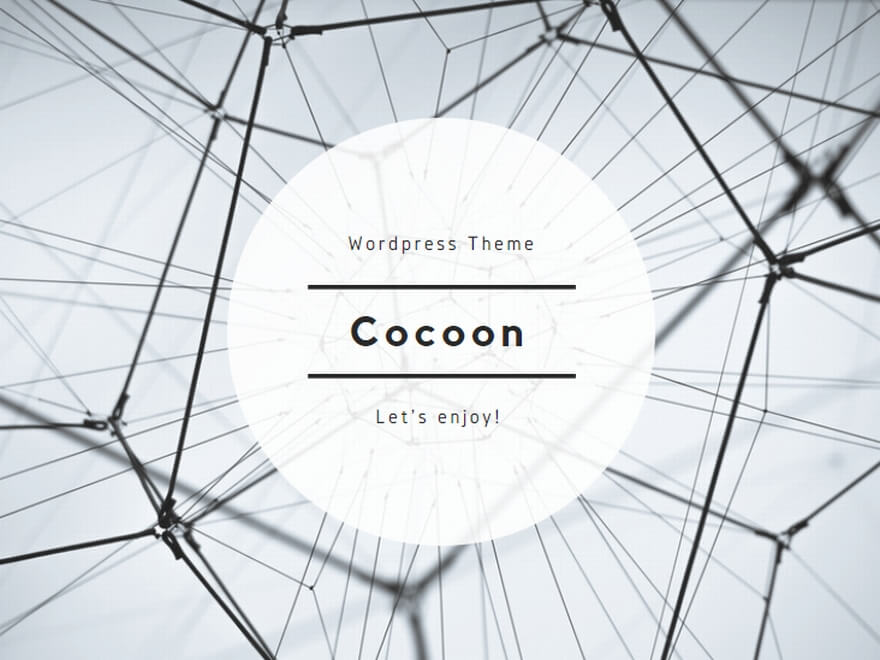パソコンで作業していると、マウスホイールを使ってページをスクロールする機会が多いですよね。しかし、「スクロールが速すぎる」「ゆっくりすぎる」と感じたことはありませんか? Windows 11では、マウスホイールのスクロール速度を簡単に変更できます。
この記事では、IT初心者の方でも迷わず設定できるように、Windows11でマウスホイールのスクロール速度を変更するの手順をわかりやすく解説します。
なぜマウスホイールのスクロール速度を変更するの?
マウスホイールのスクロール速度は、ウェブページや文書を閲覧する際の快適さに大きく影響します。例えば、速くスクロールしたい人は、少ないホイールの回転でたくさん動かしたいと思うでしょう。一方、細かい作業をする人は、ゆっくり正確にスクロールしたいはずです。Windows 11では、このスクロール速度を自分好みに調整できるので、作業効率がアップします。
また、マウス設定をカスタマイズすることで、目の疲れを軽減したり、操作ミスを減らしたりできます。この記事では、Windows11でマウスホイールのスクロール速度を変更する方法を、初心者でも簡単にできる手順で説明します。
マウスホイールのスクロール速度を変更する手順
Windows 11でマウスホイールのスクロール速度を変更するには、設定画面から操作します。以下の手順を一つずつ丁寧に進めましょう。
設定画面から変更する方法
Windows 11の設定アプリを使って、マウスホイールのスクロール量を調整する方法を説明します。この方法は特別なソフトをインストールせずに済むので、初心者におすすめです。
1. 画面左下の「スタートボタン」をクリックします。
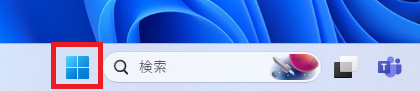
2. 「設定」(歯車アイコン)をクリックして、設定画面を開きます。
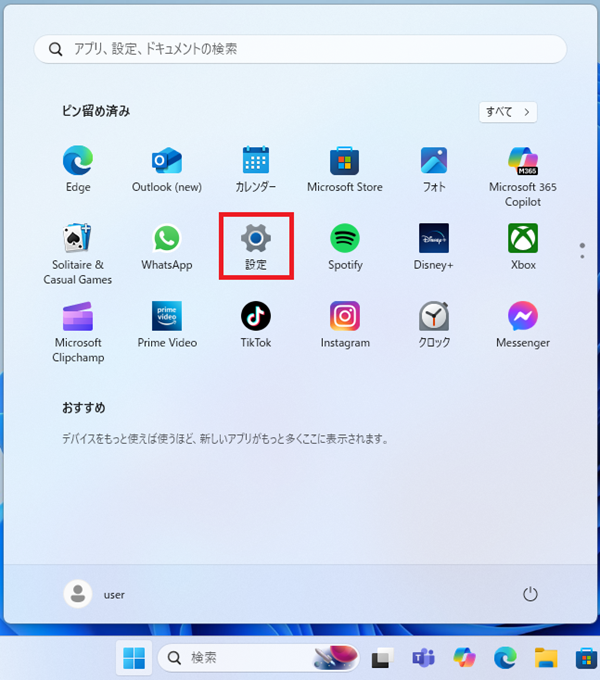
3. 設定画面で「Bluetoothとデバイス」を選びます。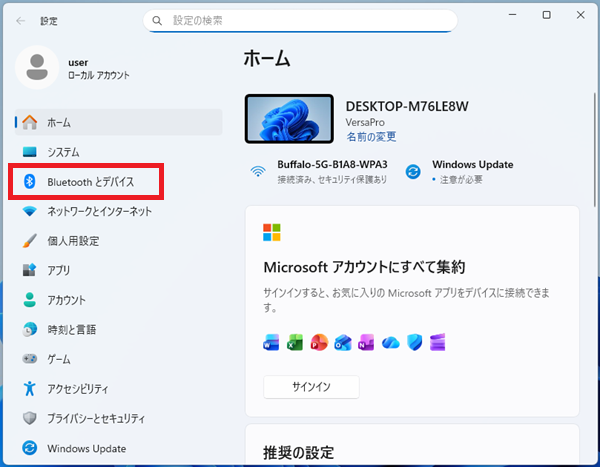
4. 「マウス」をクリックします。
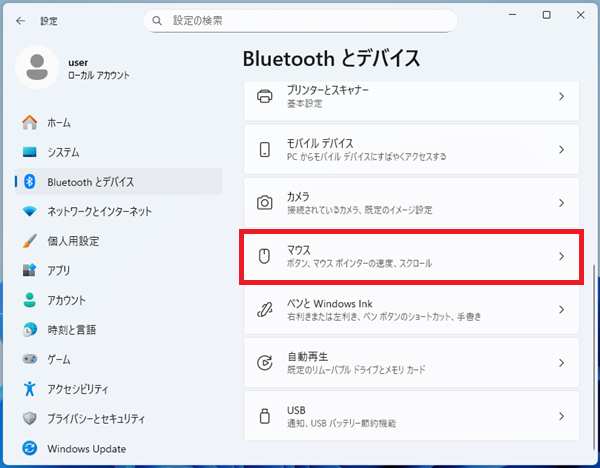
5. 「一度にスクロールする行数」のスライダーを動かします。
スライダーを右に動かすとスクロール量が多くなり、左に動かすと少なくなります。たとえば、「3」と設定すると、1回のホイール回転で3行分スクロールします。
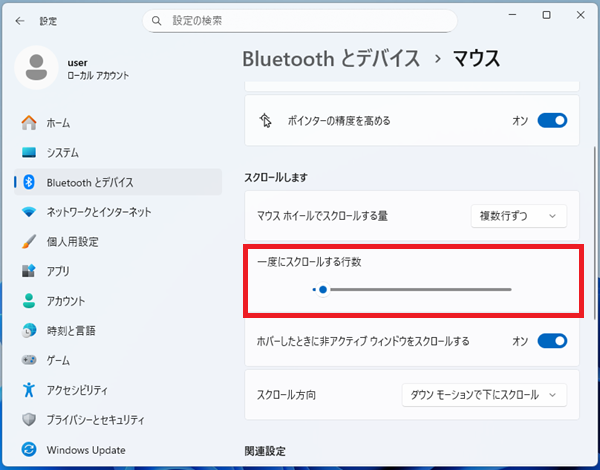
6. 設定が終わったら、画面を閉じます。
変更はすぐに反映されるので、試しにウェブページや文書を開いてスクロールしてみましょう。
この手順で、Windows11でマウスホイールのスクロール速度を変更することが簡単にできます。スライダーの値は、1から100まで細かく調整可能です。自分に合った値を見つけるために、少しずつ試してみてください。
スクロール速度を変更した後に確認すべきこと
マウスホイールのスクロール速度を変更した後、実際に快適に使えるか確認しましょう。以下のポイントをチェックしてください。
ウェブブラウザでの動作確認
ウェブページをスクロールして、速度が適切か試します。たとえば、Google ChromeやMicrosoft Edgeを開き、長い記事をスクロールしてみましょう。速すぎる場合は、設定画面に戻ってスライダーを左に動かしてください。
文書やエクセルでの確認
WordやExcelなどのソフトでも、スクロール速度を確認しましょう。特に、表計算ソフトでは細かいスクロールが必要な場合があるので、ゆっくり動かしたい場合はスライダーを小さく設定します。
ゲームや特殊なアプリでの動作
ゲームやデザインソフトでは、マウスホイールの動きが異なる場合があります。専用ソフトを使うと、アプリごとにスクロール速度をカスタマイズできるので、試してみてください。
よくある質問とトラブル解決
Windows11でマウスホイールのスクロール速度を変更する方法に関するよくある疑問をまとめました。
Q1: スクロール速度の変更が反映されない
設定を変更したのにスクロール速度が変わらない場合、以下の点を確認してください。
– マウスが正しく接続されているか(USBやBluetoothの接続を確認)。
– 専用ソフトがWindowsの設定を上書きしていないか。専用ソフトを使っている場合、Windowsの設定が無視されることがあります。
解決しない場合は、パソコンを再起動してみましょう。
Q2: スクロールがガタガタする
スクロールがスムーズでない場合、マウスのホイールにゴミが詰まっている可能性があります。エアダスターや柔らかい布で掃除してみてください。また、ドライバ(マウスを動かすためのソフト)の更新も有効です。
Q3: アプリごとにスクロール速度を変えたい
Windowsの標準設定では、アプリごとのスクロール速度変更はできません。この場合は、マウス専用ソフトを使うと便利です。ロジクールやマイクロソフトのソフトなら、アプリごとの設定が可能です。
コツ:快適なスクロールのためのヒント
他のサイトではあまり触れられていない、マウスホイールを快適に使うためのコツを紹介します。
コツ1: 作業環境に合わせて調整する
たとえば、大きなモニターを使っている場合、スクロール量を多めに設定すると効率的です。一方、ノートパソコンの小さな画面では、少ないスクロール量が使いやすいことがあります。作業環境に合わせて、マウス設定を微調整しましょう。
コツ2: マウスの種類をチェック
マウスホイールには、「クリック感があるタイプ」と「滑らかに動くタイプ(フリーホイール)」があります。フリーホイールのマウスは、専用ソフトでスクロール速度を細かく設定できるので、長時間の作業に最適です。
コツ3: ショートカットキーとの併用
スクロール速度を変更しても、特定の場面ではキーボードの「Page Up」「Page Down」を使うと便利です。これらのキーを覚えておくと、マウスホイールと組み合わせてさらに効率的に作業できます。
まとめ
この記事では、Windows11でマウスホイールのスクロール速度を変更する方法を、初心者向けにわかりやすく解説しました。
もし設定で困ったことがあれば、ぜひこの記事を参考にしてみてください。快適なスクロールで、パソコンの作業がもっと楽しくなりますよ!